Crear juegos PSX MultiDisco
Página 1 de 1.
 Crear juegos PSX MultiDisco
Crear juegos PSX MultiDisco
¿Qué es MultiDisc o Multidisco?
Multi=Varios Disc=Discos
Multidisco son aquellos juegos de PSX compuestos por varios discos,
que en un momento determinado del juego precisará que cambiemos de
disco para poder continuar jugando.
Ejemplo de Juegos Multidisco PSX
TUTORIAL
Para comenzar dividiremos este tutorial en 2 partes:
Nota: TODAS las capturas del tutorial han sido reducidas a
480 pixels de ancho, el maximo permitido en esta WEB. Si alguna no la
veis correctamente, podeis darle al boton derecho del raton encima de
la foto, guardar como, y la guardais en el PC, donde la vereis a tamaño
completo.
1º Creación de la ISO de un Juego Multidisco de PSX
Requisitos
Creando la ISO
1º-Insertamos nuestro Juego de PSX (en mi caso utilizaré el juego de Heart of Darkness que tiene 2 CD´s o discos) en nuestro PC
2º-Ejecutamos el Alcohol 120%
3º-Una vez ejecutada nos aparecerá la siguiente pantalla:

4º-Nos vamos a la opción Asistente de Creación:

5º-Elegimos el dispositivo en donde tengamos nuestro juego y la velocidad (yo recomiendo 4x).Despúes pulsamos siguiente:
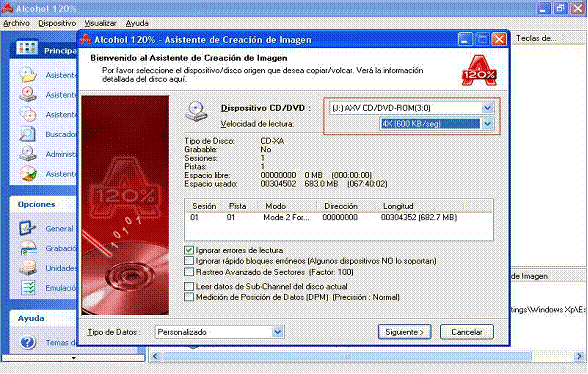
6º- El nombre del Archivo de Imagen la dejamos tal como viene (en mi
caso sería HOD_CD1), el Formato del Archivo (Seleccionamos ISO), la
Ubicación en donde se creará nuestra ISO y pulsamos siguiente:
Nota: Debemos realizar el mismo proceso con todos los discos (CD1,
CD2……..) Sin olvidar que el nombre del Archivo de Imagen la dejamos tal
como viene
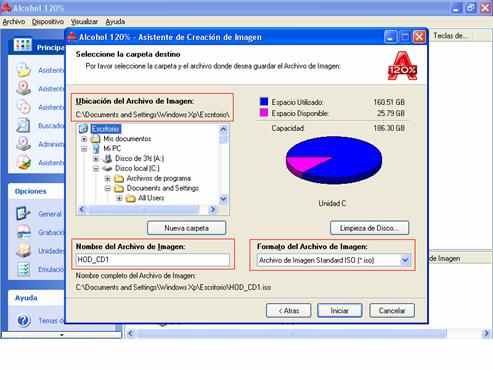
7º-Esperamos a que finalice el proceso y cuando termine tendremos nuestra ISO de nuestro Juego de PSX :

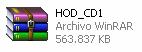

2º-Creación MultiDisc PSX
Elige un metodo para la conversion. Si tienes Windows recomendamos el metodo automatico.
3º UTILIZACIÓN DEL MULTIDISC
REQUISITOS
Multi=Varios Disc=Discos
Multidisco son aquellos juegos de PSX compuestos por varios discos,
que en un momento determinado del juego precisará que cambiemos de
disco para poder continuar jugando.
Ejemplo de Juegos Multidisco PSX
- Chrono Cross (2 discos)
- Dragon Valor (2 discos)
- Dragon Warrior 7 (2 discos)
- Final Fantasy VII (3 discos)
- Final Fantasy VIII (4 discos)
- Final Fantasy IX (4 discos)
TUTORIAL
Para comenzar dividiremos este tutorial en 2 partes:
- Creación de la ISO de un Juego Multidisco de PSX
- Creación MultiDisc PSX (metodo manual o automatico)
- Utilizacion del Multidic
Nota: TODAS las capturas del tutorial han sido reducidas a
480 pixels de ancho, el maximo permitido en esta WEB. Si alguna no la
veis correctamente, podeis darle al boton derecho del raton encima de
la foto, guardar como, y la guardais en el PC, donde la vereis a tamaño
completo.
1º Creación de la ISO de un Juego Multidisco de PSX
Requisitos
- El programa Alcohol 120%
- Juego Multidisco de PSX (Juego de PSX que contiene más de un Disco CD1, CD2…)
- PopStation
Creando la ISO
1º-Insertamos nuestro Juego de PSX (en mi caso utilizaré el juego de Heart of Darkness que tiene 2 CD´s o discos) en nuestro PC
2º-Ejecutamos el Alcohol 120%
3º-Una vez ejecutada nos aparecerá la siguiente pantalla:

4º-Nos vamos a la opción Asistente de Creación:

5º-Elegimos el dispositivo en donde tengamos nuestro juego y la velocidad (yo recomiendo 4x).Despúes pulsamos siguiente:
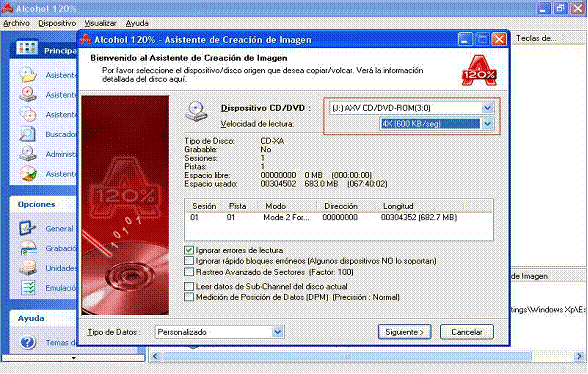
6º- El nombre del Archivo de Imagen la dejamos tal como viene (en mi
caso sería HOD_CD1), el Formato del Archivo (Seleccionamos ISO), la
Ubicación en donde se creará nuestra ISO y pulsamos siguiente:
Nota: Debemos realizar el mismo proceso con todos los discos (CD1,
CD2……..) Sin olvidar que el nombre del Archivo de Imagen la dejamos tal
como viene
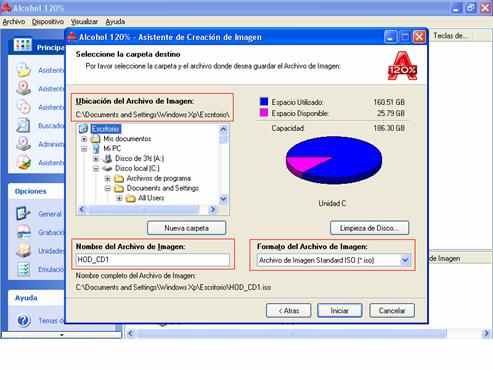
7º-Esperamos a que finalice el proceso y cuando termine tendremos nuestra ISO de nuestro Juego de PSX :

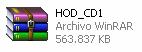

2º-Creación MultiDisc PSX
Elige un metodo para la conversion. Si tienes Windows recomendamos el metodo automatico.
- Metodo A: Modo Manual
- Metodo B: Modo Automatico
3º UTILIZACIÓN DEL MULTIDISC
REQUISITOS
- PSP Slim o Fat con Custom Firmware 3.71 M33-4 (Sólo funciona con esta versión)
- Cargar el Eboot con el pops 3.71 o 3.72 del Plugin Popsloader compatible con el Custom Firmware 3.71 M33 update 4
- Metemos el eboot PSX que acabamos de crear en una carpeta con el nombre del juego
- Copiamos la carpeta que acabamos de crear dentro de PSP/GAME
- Ejecutamos el juego de PSX en el Menu Juego
- Cuando ejecutemos el juego nos saldrá un menú para elegir nuestro pops elegimos el pops de la 3.71 o 3.72
- Disfrutamos de nuestro juego Multidisco PSX y cuando pida cambiar
CD pulsamos la tecla Home de la PSP y elegiremos la opción cambiar
disco.
 Temas similares
Temas similares» 46 Juegos para tu PSP - A Jugar se ha Dicho!!! (DD)
» PSP ver juegos en el ordernador(Remote Joy Lite)
» Los Mejores Juegos Jamas Vendidos cual te Gusta???
» PSP ver juegos en el ordernador(Remote Joy Lite)
» Los Mejores Juegos Jamas Vendidos cual te Gusta???
Página 1 de 1.
Permisos de este foro:
No puedes responder a temas en este foro.






 por
por 

